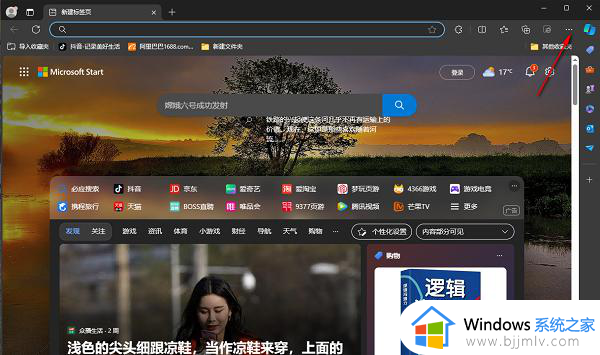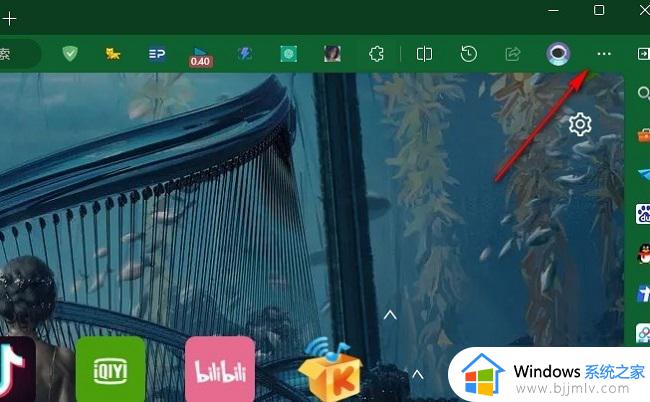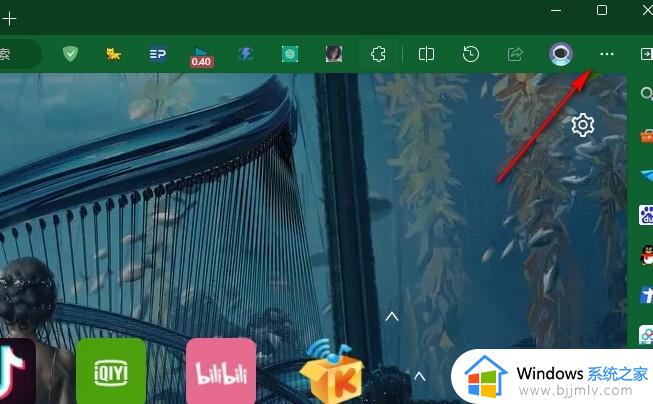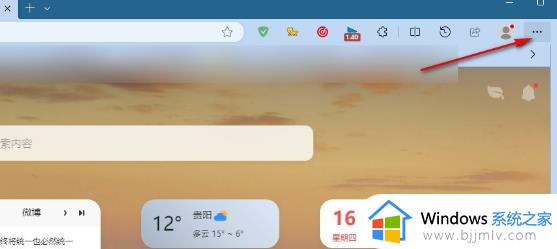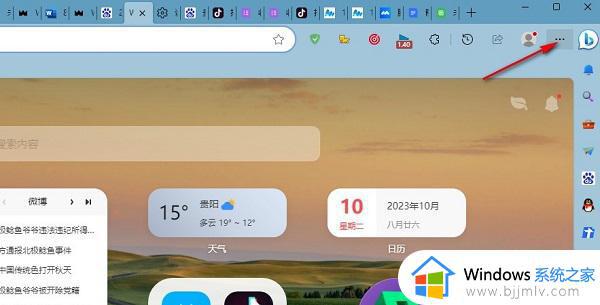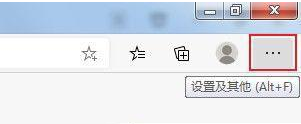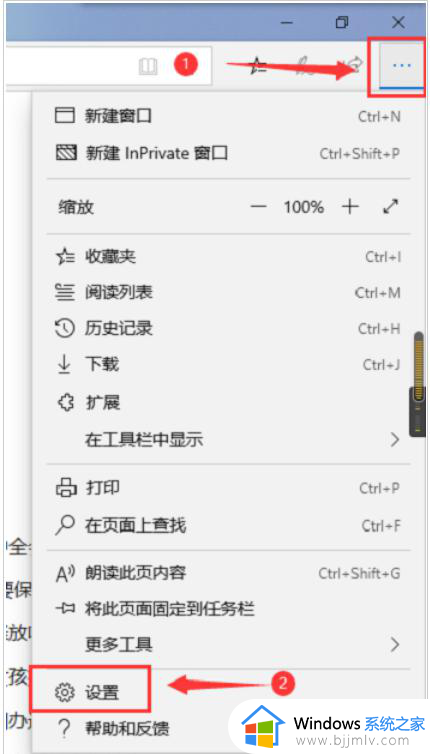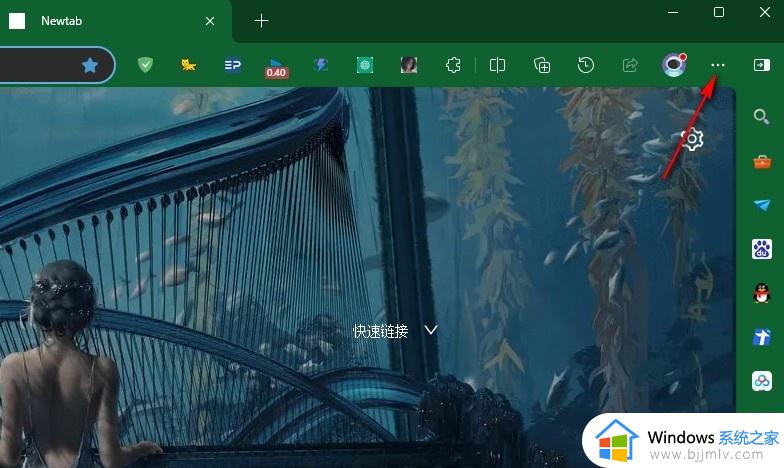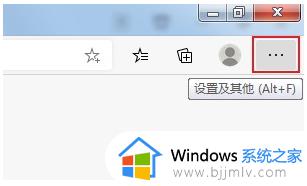edge浏览器网站自动登录设置方法 edge浏览器怎么设置网站自动登录
更新时间:2024-05-08 11:50:47作者:run
edge浏览器作为windows系统自带的浏览器,在使用过程中可以通过设置自动登录功能来方便快捷地登录常用的网站,可是edge浏览器怎么设置网站自动登录呢?接下来我们将介绍edge浏览器网站自动登录设置方法。
设置方法:
1、首先双击打开软件,进入到主页面之后,需要点击右上角的三个点图标。
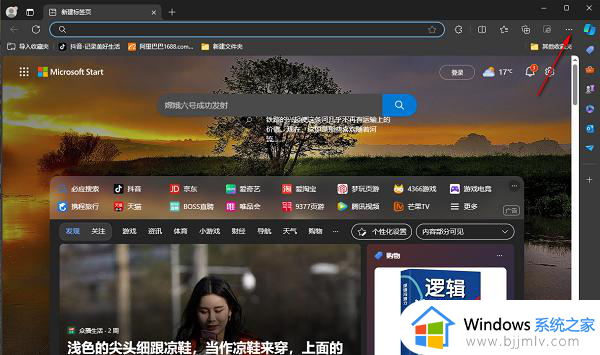
2、接着在下方会弹出一个选项框,点击其中的“设置”。
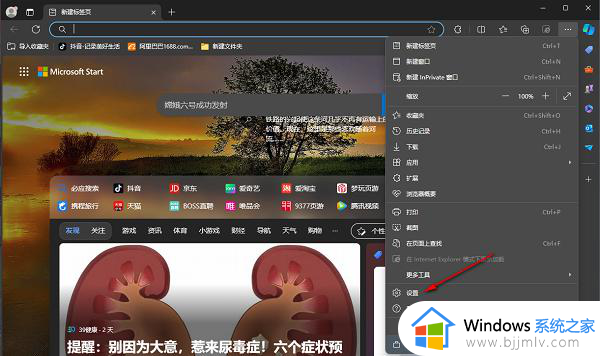
3、进入到新的界面之后,点击左侧栏中的“个人资料”选项,随后点击右侧中的“密码”。
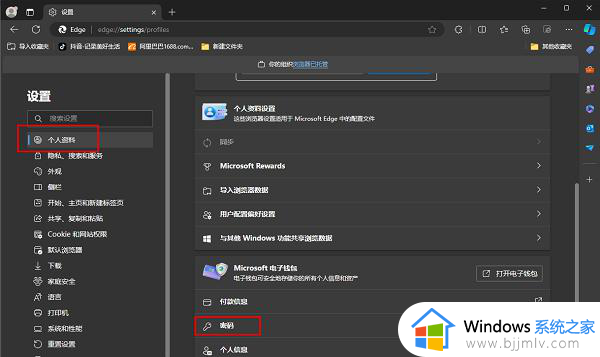
4、然后在新界面中,将左侧栏中的“设置”选项进行点击,找到右侧中的“自动填充密码和密钥”,将其开关按钮打开,最后再将“自动填写网站密码并登录,或推荐可用密钥”小方框勾选上就可以了。
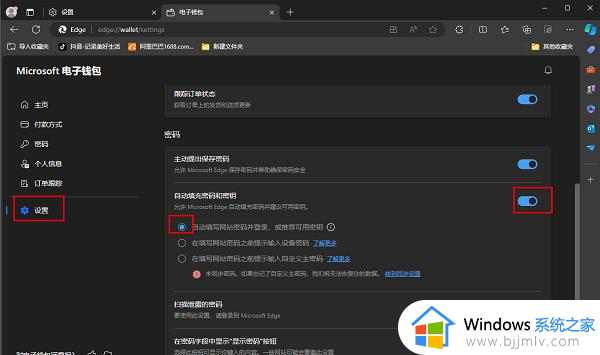
以上就是edge浏览器网站自动登录设置方法的全部内容,如果有不了解的用户就可以按照小编的方法来进行操作了,相信是可以帮助到一些新用户的。